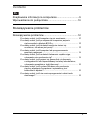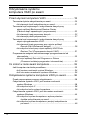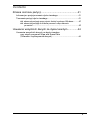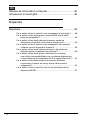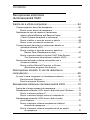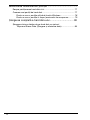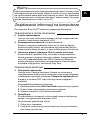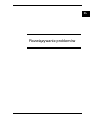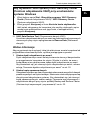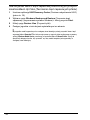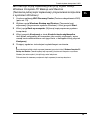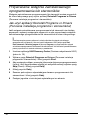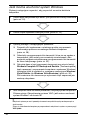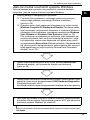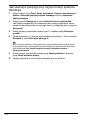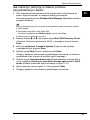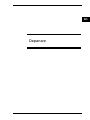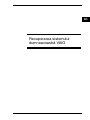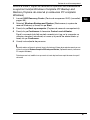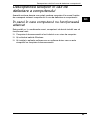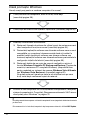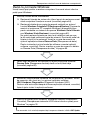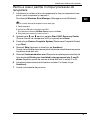3
Contents
PL
Znajdowanie informacji na komputerze ...............................9
Wprowadzenie do podręcznika .........................................10
Rozwiązywanie problemów
Rozwiązywanie problemów ...............................................12
Co należy zrobić, jeśli komputer się nie uruchamia ...................... 12
Co należy zrobić, jeśli po włączeniu komputera pojawia
się komunikat o błędzie BIOS-u ............................................ 13
Co należy zrobić, jeśli wskaźnik zasilania świeci się
na zielono, ale ekran jest pusty? ........................................... 13
Co należy zrobić, jeśli komputer lub oprogramowanie
przestają reagować ............................................................... 14
Co należy zrobić, jeśli wskaźnik ładowania szybko miga,
a komputer nie uruchamia się? ............................................. 14
Co należy zrobić, jeśli pojawi się komunikat z informacją
o niezgodności lub nieprawidłowej instalacji akumulatora,
a komputer przejdzie w tryb hibernacji .................................. 15
Co należy zrobić, jeśli system Windows nie uruchamia
się przy włączeniu komputera i wyświetlany jest
komunikat o błędzie?............................................................. 15
Co należy zrobić, jeśli nie można przypomnieć sobie hasła
startowego?........................................................................... 15

4
Odzyskiwanie systemu
komputera VAIO po awarii
Przed użyciem komputera VAIO....................................... 18
Tworzenie dysków odzyskiwania po awarii..........................................20
Jak utworzyć dyski odzyskiwania po awarii...................................21
Tworzenie kopii zapasowych i odzyskiwanie danych przy
użyciu aplikacji Backup and Restore Center
(Centrum kopii zapasowych i przywracania) ................................22
Jak utworzyć kopię zapasową danych .......................................... 22
Jak utworzyć punkt przywracania..................................................27
Tworzenie kopii zapasowych i odzyskiwanie danych przy
użyciu oprogramowania VAIO......................................................29
Jak utworzyć kopię zapasową przy użyciu aplikacji
Rescue Data (Ratowanie danych) .........................................29
Jak odzyskać dane przy użyciu aplikacji VAIO Data
Restore Tool (Przywracanie danych VAIO) ........................... 31
Przywracanie wstępnie zainstalowanego oprogramowania lub
sterowników..................................................................................32
Jak użyć aplikacji Reinstall Programs or Drivers
(Ponowna instalacja programów i sterowników) ....................32
Co zrobić w razie awarii komputera.................................. 33
Jeśli komputer nie działa prawidłowo................................................... 33
Jeśli można uruchomić system Windows......................................34
Jeśli nie można uruchomić systemu Windows ..............................35
Odzyskiwanie systemu komputera VAIO po awarii .......... 36
Przed rozpoczęciem procesu odzyskiwania ........................................36
Odzyskiwanie systemu VAIO, jeśli można uruchomić
system Windows ..........................................................................38
Jak odzyskać dysk C.....................................................................38
Jak odzyskać cały system komputera ...........................................39
Odzyskiwanie systemu VAIO, jeśli nie można uruchomić
systemu Windows ........................................................................40
Jak odzyskać system komputera z wykorzystaniem
dysków odzyskiwania po awarii .............................................40
Jak odzyskać system komputera z partycji odzyskiwania
po awarii.................................................................................40

5
Contents
Zmiana rozmiaru partycji ...................................................41
Informacje o partycjonowaniu dysku twardego.................................... 41
Tworzenie partycji dysku twardego ..................................................... 41
Jak utworzyć partycję przy użyciu funkcji systemu Windows ....... 42
Jak utworzyć partycję w trakcie procesu odzyskiwania
po awarii ................................................................................ 43
Usuwanie wszystkich danych na dysku twardym ..............44
Usuwanie wszystkich danych na dysku twardym
przy użyciu programu Wipe and Erase Data
(Ścieranie i wymazywanie danych).............................................. 44

6
RO
Găsirea de informaţii în computer..................................... 45
Introducere în acest ghid .................................................. 46
Depanare
Depanare.......................................................................... 48
Ce ar trebui să fac în cazul în care computerul nu pornește?.......48
Ce ar trebui să fac dacă apare o eroare BIOS atunci când
pornesc computerul? ............................................................. 49
Ce ar trebui să fac dacă indicatorul luminos verde de
alimentare se aprinde, însă ecranul rămâne gol?..................49
Ce ar trebui să fac în cazul în care computerul sau aplicaţia
software nu mai răspund la comenzi? ...................................50
Ce ar trebui să fac dacă indicatorul luminos de încărcare
clipește rapid și computerul nu pornește? ............................. 50
Ce ar trebui să fac dacă apare o fereastră cu un mesaj
care indică incompatibilitatea sau instalarea defectuoasă
a acumulatorului și computerul intră în modul Hibernare?.....51
Ce ar trebui să fac dacă sistemul de operare Windows
nu pornește și apare un mesaj atunci când pornesc
computerul? ...........................................................................51
Ce ar trebui să fac în cazul în care nu îmi amintesc parola
de pornire BIOS? ................................................................... 51

7
Contents
Recuperarea sistemului
dumneavoastră VAIO
Înainte de a utiliza computerul...........................................54
Crearea propriilor discuri de recuperare.............................................. 56
Pentru a crea discuri de recuperare.............................................. 57
Realizarea de copii de rezervă și restaurarea
datelor utilizând Backup and Restore Center
(Centru Copiere de rezervă și restaurare) ................................... 58
Pentru a realiza o copie de rezervă a datelor ............................... 58
Pentru a crea un punct de restaurare ........................................... 63
Crearea de copii de rezervă și restaurarea datelor cu
aplicaţiile software VAIO .............................................................. 65
Pentru a realiza o copie de rezervă a datelor cu
Rescue Data (Recuperare de date)....................................... 65
Pentru a restaura datele cu ajutorul VAIO Data Restore
Tool (Instrument de restaurare a datelor VAIO) .................... 67
Restaurarea aplicaţiei software preinstalate sau a
driverelor software ....................................................................... 68
Pentru a utiliza Reinstall Programs or Drivers
(Reinstalare programe sau drivere)....................................... 68
Descoperirea soluţiilor în caz de defectare a
computerului ......................................................................69
În cazul în care computerul nu funcţionează adecvat ......................... 69
Dacă pornește Windows ............................................................... 70
Dacă nu pornește Windows .......................................................... 71
Recuperarea sistemului dumneavoastră VAIO .................72
Înainte de a începe procesul de recuperare........................................ 72
Recuperarea sistemului VAIO atunci când puteţi porni Windows ....... 74
Pentru a restaura unitatea C......................................................... 74
Pentru a restaura întregul sistem al computerului ........................ 75
Recuperarea sistemului VAIO atunci când nu puteţi
porni Windows ............................................................................. 76
Pentru a recupera sistemul computerului utilizând
discurile de recuperare.......................................................... 76
Pentru a recupera sistemul computerului de pe partiţia
de recuperare ........................................................................ 76

8
Modificarea dimensiunilor partiţiei .................................... 77
Despre partiţionarea hard disk-ului......................................................77
Crearea unei partiţii de hard disk.........................................................77
Pentru a crea o partiţie utilizând funcţia Windows.........................78
Pentru a crea o partiţie în timpul procesului de recuperare...........79
Ștergerea completă a hard disk-ului ................................. 80
Ștergerea tuturor datelor de pe hard disk cu ajutorul
Wipe and Erase Data (Ștergere și eliminare date).......................80

9
PL
Ważne
Należy koniecznie utworzyć dyski odzyskiwania po awarii od razu po tym,
jak komputer jest gotów do użycia. Wynika to z faktu, że wraz z komputerem
nie są dostarczane żadne dyski odzyskiwania po awarii. Aby dowiedzieć
się, jak utworzyć dyski odzyskiwania po awarii, zobacz sekcję „Tworzenie
dysków odzyskiwania po awarii” na str. 20.
Znajdowanie informacji na komputerze
Do komputera Sony VAIO
®
dołączono następujące dokumenty:
Dokumentacja w formie drukowanej
❑ Szybkie wprowadzenie
Opisuje czynności, jakie trzeba wykonać od chwili rozpakowania do
momentu uruchomienia komputera VAIO.
❑ Rozwiązywanie problemów (niniejsza broszura)
Zawiera rozwiązania problemów innych niż te, które występują
podczas zwykłej obsługi, opis tworzenia kopii zapasowej danych i
odtwarzania systemu po awarii, a także źródła pomocy technicznej.
❑ Informacje prawne, gwarancja, EULA i pomoc techniczna
Zawiera warunki gwarancji Sony, informacje o bezpieczeństwie i
aktach prawnych, przepisy dotyczące modemu, bezprzewodowej
sieci LAN, bezprzewodowej sieci WAN, komunikacji Bluetooth,
umowę licencyjną użytkownika oprogramowania oraz informacje
dotyczące usług pomocy technicznej firmy Sony.
Dokumentacja ekranowa
❑ Podręcznik użytkownika
Opisuje cechy i funkcje komputera. Zawiera też informacje o
oprogramowaniu dołączonym do komputera oraz porady dotyczące
rozwiązywania typowych problemów. Podręcznik użytkownika jest
dostępny w formacie PDF, więc można go łatwo przeglądać i
drukować.
Aby wyświetlić podręcznik ekranowy:
1 Kliknij dwukrotnie ikonę VAIO User Guide umieszczoną na pulpicie.
2 Otwórz folder odpowiadający wybranemu językowi.
3 Wybierz podręcznik, który chcesz przeczytać.
❑ Specyfikacje
W specyfikacjach dostępnych online została opisana konfiguracja
sprzętu i oprogramowania komputera VAIO.
Aby przejrzeć specyfikacje online:
1 Połącz się z Internetem.
2 Przejdź do strony pomocy technicznej firmy Sony pod adresem
http://www.vaio-link.com.

10
Wprowadzenie do podręcznika
W niniejszym podręczniku opisano następujące ważne
tematy:
❑ Rozwiązywanie problemów
Ta część zawiera rozwiązania problemów innych niż te, które można
napotkać podczas codziennej obsługi komputera. Patrz „Rozwiązywanie
problemów” na str. 12. W przypadku problemów, które nie zostały opisane
w tej części, należy zajrzeć do sekcji Rozwiązywanie problemów w
ekranowej wersji Podręcznika użytkownika.
Więcej tematów dotyczących rozwiązywania problemów można znaleźć
na stronie pomocy technicznej firmy Sony pod adresem
http://www.vaio-link.com.
Zanim skontaktujesz się z bezpośrednio z VAIO-Link lub lokalnym
sprzedawcą produktów Sony, przeczytaj niniejsze informacje.
Aby znaleźć więcej informacji, możesz także skorzystać z opcji Pomoc
i obsługa techniczna systemu Windows. Pomoc i obsługa techniczna
systemu Windows to kompletne źródło praktycznych porad, samouczków
i prezentacji pomagających w nauce obsługi komputera. Użyj funkcji
Szukaj, Indeks lub spisu treści, aby przejrzeć wszystkie zasoby pomocy
systemu Windows, również te znajdujące się w Internecie.
Aby przejść do Pomocy i obsługi technicznej systemu Windows,
kliknij przycisk Start , a następnie wybierz polecenie Pomoc i obsługa
techniczna. Możesz też otworzyć Pomoc i obsługę techniczną
systemu Windows, naciskając i przytrzymując klawisz Microsoft
Windows, a następnie naciskając klawisz F1.
❑ Odzyskiwanie systemu komputera VAIO po awarii
Istotnym aspektem używania komputera jest umiejętność odzyskiwania
systemu i aplikacji po awarii. W tej części opisano wszystkie istotne
kwestie dotyczące odzyskiwania systemu po awarii. Tę sekcję należy
koniecznie przeczytać przed rozpoczęciem pracy z komputerem i za
każdym razem przed próbą odzyskania po awarii. Zobacz sekcję „Przed
użyciem komputera VAIO” na str. 18.

Rozwiązywanie problemów
PL

12
Rozwiązywanie problemów
Co należy zrobić, jeśli komputer się nie uruchamia
❑ Upewnij się, że komputer został prawidłowo podłączony do źródła zasilania,
jest włączony i świeci się wskaźnik zasilania.
❑ Upewnij się, że akumulator (jeśli ma zastosowanie) jest poprawnie
zainstalowany i naładowany.
❑ Upewnij się, że stacja dyskietek (jeśli jest wbudowana lub podłączona)
jest pusta.
❑ Jeśli komputer jest podłączony do listwy zasilania lub zasilacza
awaryjnego (UPS), upewnij się, że listwa lub zasilacz są podłączone do
źródła zasilania i są włączone.
❑ Jeśli korzystasz z monitora zewnętrznego, upewnij się, że jest podłączony
do źródła zasilania i jest włączony. Upewnij się, że kontrast i jasność są
prawidłowo ustawione. Więcej informacji na ten temat można uzyskać z
podręczników dostarczonych wraz z monitorem.
❑ Odłącz kabel zasilania lub zasilacz sieciowy i wyjmij akumulator (jeśli ma
zastosowanie). Odczekaj trzy do pięciu minut. Zainstaluj ponownie
akumulator (jeśli ma zastosowanie), podłącz kabel zasilania lub zasilacz
sieciowy i naciśnij przycisk zasilania, aby włączyć komputer.
❑ Kondensacja pary wodnej może spowodować awarię komputera. Jeśli
istnieje ryzyko wystąpienia kondensacji, nie używaj komputera przez
przynajmniej godzinę.
❑ Usuń wszelkie dodatkowe moduły pamięci zainstalowane od czasu
zakupu komputera.
❑ Sprawdź, czy używasz dostarczonego w komplecie kabla zasilania lub
zasilacza sieciowego firmy Sony. Ze względów bezpieczeństwa używaj
tylko oryginalnego akumulatora (jeśli ma zastosowanie) i kabla zasilania
lub zasilacza sieciowego firmy Sony, dołączonych do modelu komputera
VAIO.

Rozwiązywanie problemów
13
PL
Co należy zrobić, jeśli po włączeniu komputera
pojawia się komunikat o błędzie BIOS-u
To pytanie dotyczy tylko modeli serii VGX-TP.
Jeśli w dolnej części ekranu pojawi się komunikat „Press <F1> to resume,
<F2> to setup”, wykonaj następujące kroki:
1 Naciśnij klawisz F2.
Wyświetlony zostanie ekran konfiguracji BIOS-u. Jeśli nie zostanie
wyświetlony, uruchom ponownie komputer i naciśnij klawisz F2 kilkakrotnie
po wyświetleniu logo VAIO.
2 Ustaw datę (miesiąc/dzień/rok). Naciśnij klawisz Enter.
3 Naciśnij klawisz
m, aby wybrać opcję System Time i ustaw godzinę
(godziny: minuty: sekundy). Naciśnij klawisz Enter.
4 Naciśnij klawisz
,, aby przejść do karty Exit, a następnie naciśnij
klawisz F9.
Po wyświetleniu okna z prośbą o potwierdzenie, naciśnij klawisz Enter.
5 Wybierz opcję Exit Setup i naciśnij klawisz Enter.
Po wyświetleniu okna z prośbą o potwierdzenie, naciśnij klawisz Enter.
Komputer zostanie uruchomiony ponownie.
Jeśli sytuacja taka będzie miała miejsce często, skontaktuj się z VAIO-Link.
Co należy zrobić, jeśli wskaźnik zasilania świeci się
na zielono, ale ekran jest pusty?
❑ Kilkakrotnie naciśnij kombinację klawiszy Alt+F4, aby zamknąć okno
aplikacji. Istnieje możliwość, że wystąpił błąd aplikacji.
❑ Naciśnij kombinację klawiszy Ctrl+Alt+Delete, kliknij strzałkę obok
przycisku Zamknij i uruchom ponownie.
❑ Naciśnij i przytrzymaj przycisk zasilania przez ponad cztery sekundy,
aby zamknąć komputer. Odłącz kabel zasilania lub zasilacz i odczekaj
około pięciu minut, nie podłączając go ponownie. Następnie podłącz
kabel zasilania lub zasilacz i ponownie włącz komputer.
Wyłączenie komputera przy użyciu kombinacji klawiszy
Ctrl+Alt+Delete
lub przycisku zasilania może
spowodować utratę niezapisanych danych.

14
Co należy zrobić, jeśli komputer lub oprogramowanie
przestają reagować
❑ Jeśli komputer przestaje reagować podczas działania aplikacji, naciśnij
kombinację klawiszy Alt+F4, aby zamknąć okno aplikacji.
❑ Jeśli kombinacja klawiszy Alt+F4 nie zadziała, kliknij menu Start,
następnie strzałkę obok przycisku Zablokuj i opcję Zamknij,
aby wyłączyć komputer.
❑ Jeśli komputer się nie wyłączy, naciśnij kombinację klawiszy
Ctrl+Alt+Delete i kliknij strzałkę obok przycisku Zamknij, a następnie
wybierz opcję Zamknij.
Jeśli wyświetlone zostanie okno Zabezpieczenia systemu Windows,
kliknij opcję Zamknij.
Wyłączenie komputera przy użyciu kombinacji klawiszy
Ctrl
+
Alt
+
Delete
lub przycisku zasilania może
spowodować utratę niezapisanych danych.
❑ Jeśli komputera nadal nie można wyłączyć, naciśnij i przytrzymaj
przycisk zasilania, aż komputer się wyłączy.
❑ Odłącz kabel zasilania lub zasilacz sieciowy i wyjmij akumulator
(jeśli ma zastosowanie).
❑ Spróbuj zainstalować oprogramowanie ponownie.
❑ Skontaktuj się z wydawcą oprogramowania lub wyznaczonym
usługodawcą w celu uzyskania pomocy technicznej.
Co należy zrobić, jeśli wskaźnik ładowania szybko
miga, a komputer nie uruchamia się?
❑ Może to wynikać z nieprawidłowej instalacji akumulatora. Aby rozwiązać
ten problem, wyłącz komputer i wyjmij akumulator. Następnie ponownie
zainstaluj akumulator w komputerze. Szczegółowe informacje na ten
temat można znaleźć w ekranowym Podręczniku użytkownika.
❑ Jeśli po wykonaniu tej procedury problem nadal występuje, oznacza to,
że zainstalowany akumulator nie jest zgodny z komputerem. Wyjmij
akumulator i skontaktuj się z VAIO-Link.

Rozwiązywanie problemów
15
PL
Co należy zrobić, jeśli pojawi się komunikat z
informacją o niezgodności lub nieprawidłowej
instalacji akumulatora, a komputer przejdzie w tryb
hibernacji
❑ Może to wynikać z nieprawidłowej instalacji akumulatora. Aby rozwiązać
ten problem, wyłącz komputer i wyjmij akumulator. Następnie ponownie
zainstaluj akumulator w komputerze. Szczegółowe informacje na ten
temat można znaleźć w ekranowym Podręczniku użytkownika.
❑ Jeśli po wykonaniu tej procedury problem nadal występuje, oznacza to,
że zainstalowany akumulator nie jest zgodny z komputerem. Wyjmij
akumulator i skontaktuj się z VAIO-Link.
Co należy zrobić, jeśli system Windows nie
uruchamia się przy włączeniu komputera i
wyświetlany jest komunikat o błędzie?
Jeśli wprowadzisz nieprawidłowe hasło startowe trzy razy pod rząd, zostanie
wyświetlony komunikat Enter Onetime Password, a system Windows nie
zostanie uruchomiony. Naciśnij i przytrzymaj przycisk zasilania przez ponad
cztery sekundy, aby wskaźnik zasilania zgasł. Odczekaj około 10 do
15 sekund, a następnie ponownie włącz komputer i wprowadź prawidłowe
hasło. Przy wprowadzaniu hasła upewnij się, że nie świecą się wskaźniki
Num lock i Caps lock. Jeśli świeci się jeden lub świecą się oba wskaźniki,
przed wprowadzeniem hasła naciśnij klawisz Num Lk (Num Lock) lub
Caps Lock, aby wyłączyć wskaźnik.
Co należy zrobić, jeśli nie można przypomnieć sobie
hasła startowego?
Jeśli zapomniałeś hasła startowego, skontaktuj się z VAIO-Link, aby je
zresetować.
Za tę usługę pobrana zostanie opłata.


Odzyskiwanie systemu
komputera VAIO po awarii
PL

18
Przed użyciem komputera VAIO
Ta część wyjaśnia, jak rozwiązywać problemy, tworzyć kopię zapasową
danych oraz odzyskiwać system komputera Sony VAIO
®
po awarii, używając
następującego oprogramowania VAIO oraz funkcji systemu Windows.
❑ VAIO Recovery Center (Centrum odzyskiwania VAIO)
Obejmuje następujące oprogramowanie VAIO, narzędzia oraz funkcje
systemu Windows:
❑ Rescue Data (Ratowanie danych)
Umożliwia utworzenie kopii zapasowej danych zapisanych na dysku
twardym.
❑ Wipe and Erase Data (Ścieranie i wymazywanie danych)
Umożliwia wymazanie wszystkich danych na dysku twardym.
❑ VAIO Hardware Diagnostics (Diagnostyka sprzętu VAIO)
Umożliwia sprawdzenie sprzętu stosowanego w komputerze
(procesora, modułu pamięci, dysku twardego itp.).
❑ Reinstall Programs or Drivers (Ponowna instalacja programów i
sterowników)
Umożliwia przywrócenie wstępnie zainstalowanego oprogramowania
lub sterowników do stanu fabrycznego.
❑ Restore C: Drive (Przywracanie dysku C)
Umożliwia przywrócenie dysku C w komputerze do stanu
fabrycznego.
❑ Restore Complete System (Przywracanie całego systemu)
Umożliwia przywrócenie całego systemu komputera do stanu
fabrycznego.
❑ Create Recovery Discs (Tworzenie dysków odzyskiwania po awarii)
Umożliwia utworzenie własnych dysków odzyskiwania po awarii,
służących do odzyskiwania systemu komputera po awarii.
❑ Backup and Restore Center (Centrum kopii zapasowych i
przywracania)
Funkcja tworzenia kopii zapasowych systemu Windows, która
umożliwia korzystanie z mechanizmów tworzenia kopii zapasowych.

Przed użyciem komputera VAIO
19
PL
❑ VAIO Data Restore Tool (Przywracanie danych VAIO)
Umożliwia odzyskiwanie danych po awarii na podstawie kopii zapasowych
utworzonych przy użyciu oprogramowania Rescue Data (Ratowanie
danych).
Ważne informacje
Aby przygotować się do sytuacji, takiej jak atak wirusa, awaria komputera lub
przypadkowe skasowanie plików, wykonaj następujące czynności:
1 Utwórz dyski odzyskiwania po awarii
Dyski odzyskiwania po awarii należy koniecznie utworzyć bezpośrednio
po przygotowaniu komputera do użycia. Wynika to z faktu, że wraz z
komputerem nie są dostarczane żadne dyski odzyskiwania po awarii.
Aby dowiedzieć się, jak utworzyć dyski odzyskiwania po awarii, zobacz
sekcję „Tworzenie dysków odzyskiwania po awarii” na str. 20.
2 Utwórz kopię zapasową danych
Odzyskanie systemu po awarii spowoduje skasowanie wszystkich danych
przechowywanych na dysku twardym. Koniecznie utwórz kopię zapasową
danych przed odzyskaniem systemu. Aby dowiedzieć się, jak utworzyć
kopię zapasową danych, zobacz sekcję „Tworzenie kopii zapasowych i
odzyskiwanie danych przy użyciu aplikacji Backup and Restore Center
(Centrum kopii zapasowych i przywracania)” na str. 22.
Aby wyświetlić okno aplikacji VAIO Recovery Center
(Centrum odzyskiwania VAIO) przy uruchamianiu
systemu Windows
1 Kliknij kolejno opcje Start, Wszystkie programy, VAIO Recovery
Center (Centrum odzyskiwania VAIO) i VAIO Recovery Center
(Centrum odzyskiwania VAIO).
2 Kliknij przycisk Kontynuuj w oknie Kontrola konta użytkownika.
Jeśli jesteś zalogowany do komputera jako zwykły użytkownik, wpisz
nazwę konta administratora oraz jego hasło, a następnie kliknij
przycisk Kontynuuj.

20
Tworzenie dysków odzyskiwania po awarii
Dyski odzyskiwania po awarii pozwalają odzyskać pierwotny stan systemu
komputera po awarii. Dyski odzyskiwania po awarii można utworzyć za
pomocą aplikacji VAIO Recovery Center (Centrum odzyskiwania VAIO).
Odzyskanie systemu komputera jest konieczne w następujących przypadkach:
❑ Komputer został zainfekowany wirusem komputerowym.
❑ Komputer działa niestabilnie.
❑ Występują problemy z działaniem komputera, których nie można
rozwiązać.
❑ Dysk C komputera został przez pomyłkę sformatowany.
W zależności od stanu komputera, do odzyskania systemu po awarii mogą
być konieczne dyski odzyskiwania po awarii.
W opisanych poniżej przypadkach może nie być możliwe odzyskanie systemu komputera z partycji
odzyskiwania po awarii. Wynika to z modyfikacji partycji odzyskiwania po awarii.
❑
Użyte zostało oprogramowanie, które spowodowało modyfikację partycji odzyskiwania po awarii.
❑
Zainstalowano system operacyjny inny, niż wstępnie zainstalowany na komputerze.
❑
Sformatowano twardy dysk przy użyciu oprogramowania innego niż
VAIO Recovery Center
(Centrum odzyskiwania VAIO).
W tych przypadkach do odzyskania systemu komputera konieczne są dyski odzyskiwania po awarii.
Jeśli nie zostały one utworzone, należy je zakupić lub naprawić komputer na własny koszt.
Strona jest ładowana ...
Strona jest ładowana ...
Strona jest ładowana ...
Strona jest ładowana ...
Strona jest ładowana ...
Strona jest ładowana ...
Strona jest ładowana ...
Strona jest ładowana ...
Strona jest ładowana ...
Strona jest ładowana ...
Strona jest ładowana ...
Strona jest ładowana ...
Strona jest ładowana ...
Strona jest ładowana ...
Strona jest ładowana ...
Strona jest ładowana ...
Strona jest ładowana ...
Strona jest ładowana ...
Strona jest ładowana ...
Strona jest ładowana ...
Strona jest ładowana ...
Strona jest ładowana ...
Strona jest ładowana ...
Strona jest ładowana ...
Strona jest ładowana ...
Strona jest ładowana ...
Strona jest ładowana ...
Strona jest ładowana ...
Strona jest ładowana ...
Strona jest ładowana ...
Strona jest ładowana ...
Strona jest ładowana ...
Strona jest ładowana ...
Strona jest ładowana ...
Strona jest ładowana ...
Strona jest ładowana ...
Strona jest ładowana ...
Strona jest ładowana ...
Strona jest ładowana ...
Strona jest ładowana ...
Strona jest ładowana ...
Strona jest ładowana ...
Strona jest ładowana ...
Strona jest ładowana ...
Strona jest ładowana ...
Strona jest ładowana ...
Strona jest ładowana ...
Strona jest ładowana ...
Strona jest ładowana ...
Strona jest ładowana ...
Strona jest ładowana ...
Strona jest ładowana ...
Strona jest ładowana ...
Strona jest ładowana ...
Strona jest ładowana ...
Strona jest ładowana ...
Strona jest ładowana ...
Strona jest ładowana ...
Strona jest ładowana ...
Strona jest ładowana ...
Strona jest ładowana ...
Strona jest ładowana ...
Strona jest ładowana ...
Strona jest ładowana ...
-
 1
1
-
 2
2
-
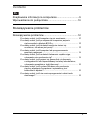 3
3
-
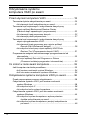 4
4
-
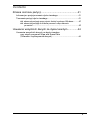 5
5
-
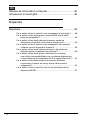 6
6
-
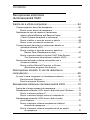 7
7
-
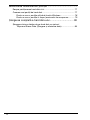 8
8
-
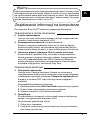 9
9
-
 10
10
-
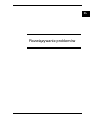 11
11
-
 12
12
-
 13
13
-
 14
14
-
 15
15
-
 16
16
-
 17
17
-
 18
18
-
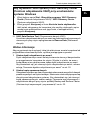 19
19
-
 20
20
-
 21
21
-
 22
22
-
 23
23
-
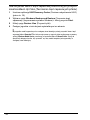 24
24
-
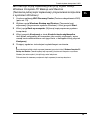 25
25
-
 26
26
-
 27
27
-
 28
28
-
 29
29
-
 30
30
-
 31
31
-
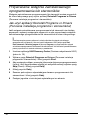 32
32
-
 33
33
-
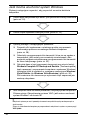 34
34
-
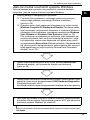 35
35
-
 36
36
-
 37
37
-
 38
38
-
 39
39
-
 40
40
-
 41
41
-
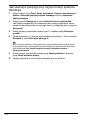 42
42
-
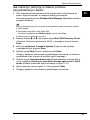 43
43
-
 44
44
-
 45
45
-
 46
46
-
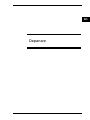 47
47
-
 48
48
-
 49
49
-
 50
50
-
 51
51
-
 52
52
-
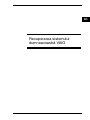 53
53
-
 54
54
-
 55
55
-
 56
56
-
 57
57
-
 58
58
-
 59
59
-
 60
60
-
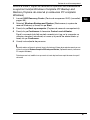 61
61
-
 62
62
-
 63
63
-
 64
64
-
 65
65
-
 66
66
-
 67
67
-
 68
68
-
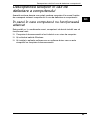 69
69
-
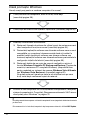 70
70
-
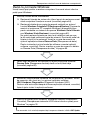 71
71
-
 72
72
-
 73
73
-
 74
74
-
 75
75
-
 76
76
-
 77
77
-
 78
78
-
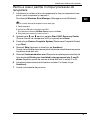 79
79
-
 80
80
-
 81
81
-
 82
82
-
 83
83
-
 84
84